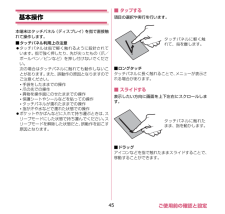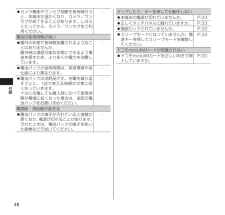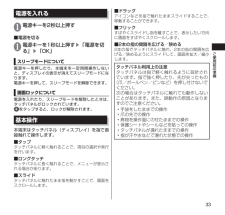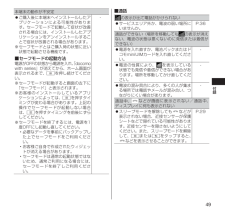Q&A
取扱説明書・マニュアル (文書検索対応分のみ)
"スリープモード"1 件の検索結果
"スリープモード"40 - 50 件目を表示
全般
質問者が納得バッテリーを外して強制終了ですね
不具合のないスマホは存在しないので、結局どれに買い替えても現状では大して変わらないと思います
逆説的な話になりますが「評判の良いスマホ=不具合報告が少ない=物理的に売れてないスマホ」なだけですので
「評判の悪いスマホ=物理的に売れてるスマホ」が成り立ってしまってますので、安易な誤解は失敗の元になる気がします
4933日前view173
45ご使用前の確認と設定基本操作本端末はタッチパネル(ディスプレイ)を指で直接触れて操作します。■タッチパネル利用上の注意タッチパネルは指で軽く触れるように設計されています。指で強く押したり、先が尖ったもの(爪/ボールペン/ピンなど)を押し付けないでください。次の場合はタッチパネルに触れても動作しないことがあります。また、誤動作の原因となりますのでご注意ください。手袋をしたままでの操作爪の先での操作異物を操作面にのせたままでの操作保護シートやシールなどを貼っての操作タッチパネルが濡れたままでの操作指が汗や水などで濡れた状態での操作ポケットやかばんなどに入れて持ち運ぶときは、スリープモードにした状態で持ち運んでください。スリープモードを解除した状態だと、誤動作を起こす原因となります。■ タップする項目の選択や実行を行います。■ロングタッチタッチパネルに長く触れることで、メニューが表示される場合があります。■ スライドする表示したい方向に画面を上下左右にスクロールします。■ドラッグアイコンなどを指で触れたままスライドすることで、移動することができます。タッチパネルに軽く触れて、指を離します。タッチパネルに触れ...
44ご使用前の確認と設定おしらせ電源が切れている状態から充電をはじめると、充電がはじまるまでに時間がかかる場合があります。充電が終了したら、コンセントや本端末から、接続したケーブルなどを抜いてください。<お知らせLED>充電中はお知らせLEDが赤く点灯し、電池残量が90%以上になると緑色で点灯します。充電が完了すると消灯します。<DCアダプタ>万が一、ヒューズが切れた場合は、指定のヒューズを必ずお使いください。また、ヒューズは消耗品ですので、交換に際してはお近くのカー用品店などでお買い求めください。<PC接続用microUSBケーブル>充電中、ラジオなどに雑音が入るときは、PC接続用microUSBケーブルをラジオおよびアンテナなどから遠ざけてください。本端末をPC接続用microUSBケーブルでパソコンと接続する場合は、使用を禁止された区域などでは行わないようご注意ください。電源を入れる/切る■電源を入れる1 P(2秒以上)はじめて電源を入れた場合は、初期設定画面が表示されます。→P.47ホーム画面が表示されます。→P.61■電源を切る1 P(1秒以上)「電源を切る」「OK」■ スリープモー...
33ご使用前の準備■ パソコンの場合PC接続用microUSBケーブル(試供品)お知らせLEDUSBコネクタmicroUSBコネクタ※刻印のある面を 下にする1 外部接続端子キャップを開け(P. 25)、PC接続用microUSBケーブルのmicroUSBコネクタを本端末の外部接続端子に水平に差し込む•microUSBコネクタは、刻印がある面を下にして水平に差し込んでください。2 PC接続用microUSBケーブルのUSBコネクタをパソコンのUSBポートに水平に差し込む3 充電が終了したら、microUSBコネクタを本端末から水平に取り外し、外部接続端子キャップを閉じる(P.25)4 USBコネクタをパソコンのUSBポートから水平に取り外すおしらせ電源が切れている状態から充電をはじめると、充電がはじまるまでに時間がかかる場合があります。充電が終了したら、コンセントや本端末から、接続したケーブルなどを抜いてください。<お知らせLED>充電中はお知らせLEDが赤く点灯し、電池残量が90%以上になると緑色で点灯します。充電が完了すると消灯します。電源を入れる1 P(2秒以上)■ 電源を切る1 P(1秒以...
48付録 カメラ機能やワンセグ視聴を長時間行うと、本端末が温かくなり、カメラ/ワンセグが終了することがあります。しばらくたってから、カメラ/ワンセグをご利用ください。-電池の使用時間が短い 圏外の状態で長時間放置されるようなことはありませんか。圏外時は通信可能な状態にできるよう電波を探すため、より多くの電力を消費しています。- 電池パックの使用時間は、使用環境や劣化度により異なります。- 電池パックは消耗品です。充電を繰り返すごとに、1回で使える時間が次第に短くなっていきます。十分に充電しても購入時に比べて使用時間が極端に短くなった場合は、指定の電池パックをお買い求めください。-電源断・再起動が起きる 電池パックの端子が汚れていると接触が悪くなり、電源が切れることがあります。汚れたときは、電池パックの端子を乾いた綿棒などで拭いてください。-タップしたり、キーを押しても動作しない 本端末の電源が切れていませんか。 P. 33 正しくタッチパネルに触れていますか。 P. 33 画面ロックされていませんか。 P. 33 スリープモードになっていませんか。電源キーを押してスリープモードを解除し...
33ご使用前の準備 電源を入れる1 電源キーを2秒以上押す■ 電源を切る1 電源キーを1秒以上押す▶「電源を切る」▶「OK」 スリープモードについて電源キーを押したり、本端末を一定時間操作しないと、ディスプレイの表示が消えてスリープモードになります。電源キーを押して、スリープモードを解除できます。 画面ロックについて電源を入れたり、スリープモードを解除したときは、タッチパネルがロックされています。をタップすると、ロックが解除されます。 基本操作本端末はタッチパネル(ディスプレイ)を指で直接触れて操作します。■ タップタッチパネルに軽く触れることで、項目の選択や実行を行います。■ ロングタッチタッチパネルに長く触れることで、メニューが表示される場合があります。■ スライドタッチパネルに触れたまま指を動かすことで、画面をスクロールします。■ ドラッグアイコンなどを指で触れたままスライドすることで、移動することができます。■ フリックすばやくスライドし指を離すことで、表示したい方向に画面をすばやくスクロールします。■ 2本の指の間隔を広げる/狭める2本の指でタッチパネルに触れ、2本の指の間隔...
46 ご使用前の確認と設定画面の表示方向を切り替える本端末は、本体の縦/横の向きや傾きを感知して自動的にディスプレイの表示方向を切り替えます。表示中の画面によっては、画面表示が切り替わらない場合もあります。ディスプレイが地面に対し垂直に近い状態で操作してください。地面に対し水平に近い状態になっていると、画面表示は切り替わりません。通知パネルからをタップして、画面表示を自動で切り替わらないように設定できます。基本操作本端末はタッチパネル(ディスプレイ)を指で直接触れて操作します。■タッチパネル利用上の注意タッチパネルは指で軽く触れるように設計されています。指で強く押したり、先が尖ったもの(爪/ボールペン/ピンなど)を押し付けないでください。次の場合はタッチパネルに触れても動作しないことがあります。また、誤動作の原因となりますのでご注意ください。手袋をしたままでの操作爪の先での操作異物を操作面にのせたままでの操作保護シートやシールなどを貼っての操作タッチパネルが濡れたままでの操作指が汗や水などで濡れた状態での操作ポケットやかばんなどに入れて持ち運ぶときは、スリープモードにした状態で持ち運んでください。...
35ご使用前の確認と設定1近接/照度センサータッチパネルの誤作動を防ぐため、通話中に顔が近づいたのを検知すると、タップが有効なアイコンを消去します。周囲の明るさを検知して、画面の明るさを自動で調整することができます。→P.104※ センサー部分にシールなどを貼らないでください。2受話口(レシーバー)3お知らせLED充電中→P.44着信時(着信ランプ)→P.105不在着信、新着メール(お知らせランプ)→P.1054ディスプレイ(タッチパネル)ディスプレイに表示された画面をなぞってスクロールしたり、選択したりできます。→P.455m メニューキー→ P.466h ホームキー→P.467r バックキー→P.468送話口/マイク9P 電源キー電源のON/OFFやスリープモードにします。a外部接続端子充電時やイヤホン接続時、パソコン接続時などに使用する統合端子です。bワンセグアンテナワンセグを受信します。→P.130cカメラ動画や静止画撮影のときに使用します。→P.134dライトカメラ撮影のときに、点灯させることができます。e赤外線ポート赤外線通信に使用します。→P.117fストラップ取付穴gGPS/Wi-Fi/Blu...
36 ご使用前の確認と設定1近接/照度センサータッチパネルの誤作動を防ぐため、通話中に顔が近づいたのを検知すると、タップが有効なアイコンを消去します。周囲の明るさを検知して、画面の明るさを自動で調整することができます。→P.92※ センサー部分にシールなどを貼らないでください。2受話口(レシーバー)3お知らせLED充電中→P.45着信時(着信ランプ)→P.92不在着信、新着メール(お知らせランプ)→P.924ディスプレイ(タッチパネル)ディスプレイに表示された画面をなぞってスクロールしたり、選択したりできます。→P.465mメニューキー→P.476hホームキー→P.477rバックキー→P.478送話口/マイク9電源キー電源のON/OFFやスリープモードにします。a外部接続端子充電時やイヤホン接続時、パソコン接続時などに使用する統合端子です。bワンセグアンテナワンセグを受信します。→P.126cカメラ動画や静止画撮影のときに使用します。→P.117dライトカメラ撮影のときに、点灯させることができます。e赤外線ポート赤外線通信に使用します。→P.110fストラップ取付穴gGPS/Wi-Fi/Bluetoothア...
45 ご使用前の確認と設定おしらせ電源が切れている状態から充電をはじめると、充電がはじまるまでに時間がかかる場合があります。充電が終了したら、コンセントや本端末から、接続したケーブルなどを抜いてください。<お知らせLED>充電中はお知らせ LED が赤く点灯し、電池残量が 90%以上になると緑色で点灯します。充電が完了すると消灯します。<DCアダプタ>DCアダプタのヒューズは、 2Aを使っています。万が一、ヒューズ(2A)が切れた場合は、指定のヒューズを必ずお使いください。また、ヒューズ(2A)は消耗品ですので、交換に際してはお近くのカー用品店などでお買い求めください。<PC接続用microUSBケーブル>充電中、ラジオなどに雑音が入るときは、PC接続用microUSBケーブルをラジオおよびアンテナなどから遠ざけてください。本端末をPC接続用microUSBケーブルでパソコンと接続する場合は、使用を禁止された区域などでは行わないようご注意ください。電源を入れる/切る■電源を入れる1 電源キーを2秒以上押すはじめて電源を入れた場合は、初期設定画面が表示されます。→P.48ホーム画面が表示されます。...
49付録本端末の動作が不安定 ご購入後に本端末へインストールしたアプリケーションによる可能性があります。セーフモードで起動して症状が改善される場合には、インストールしたアプリケーションをアンインストールすることで症状が改善される場合があります。※ セーフモードとはご購入時の状態に近い状態で起動させる機能です。■ セーフモードの起動方法電源がOFFの状態から電源を入れ、 「docomo with series」が消えてから、ホーム画面が表示されるまで、mを押し続けてください。※ セーフモードが起動すると画面の左下に「セーフモード」と表示されます。※ お客様のインストールしているアプリケーションによっては、mを押すタイミングが変わる場合があります。上記の操作でセーフモードが起動しない場合は、mを押すタイミングを前後にずらしてください。※ セーフモードを終了するには、電源を1度OFFにし起動し直してください。• 必要なデータを事前にバックアップした上でセーフモードをご利用ください。• お客様ご自身で作成されたウィジェットが消える場合があります。• セーフモードは通常の起動状態ではないため、通常ご利用になる場合には...
- 1